Comment savoir si un email est faux, spoofé ou spam
Donc, un ami m'a récemment dit qu'ils ont reçu un email de vérification d'Apple indiquant qu'une nouvelle adresse e-mail avait été ajoutée à leur identifiant Apple. La personne savait qu'elle n'ajoutait aucune adresse e-mail et lorsqu'elle se connectait à son compte Apple, aucun autre e-mail que le sien ne s'affichait.
L'ami voulait savoir s'il s'agissait d'un e-mail d'hameçonnage ou était-il légitime, mais envoyé incorrectement par Apple? Eh bien, il a fini par être un faux e-mail qui essayait d'amener l'utilisateur à cliquer sur un lien afin qu'ils entrent leurs informations d'identification Apple. Heureusement, l'ami n'a pas cliqué sur le lien, mais à la place a ouvert son navigateur et a tapé dans iCloud.com et connecté de cette façon.
Même si cet ami a reçu un courriel d'hameçonnage, tous les courriels de vérification ne sont pas faux. Dans cet article, je vais vous montrer comment vous pouvez dire si l'email est faux ou non et la meilleure pratique pour vérifier votre compte si vous n'êtes pas sûr.
Emails de vérification
Bien que je sois un informaticien et un geek de l'informatique en général, je me fais toujours parodier par quelques emails. Par exemple, la première fois que j'ai reçu cet e-mail de Google, j'étais inquiet que quelqu'un essaye de pirater mon compte.

Le libellé de cet e-mail donne l'impression que quelqu'un a créé un nouveau compte e-mail et l'a en quelque sorte lié à mon compte. Pourraient-ils alors essayer de récupérer mon mot de passe et le faire envoyer à cette nouvelle adresse e-mail? Je n'étais pas sûr, alors j'ai cliqué sur le lien en bas, qui indique que si vous n'avez pas créé cette adresse e-mail, vous pouvez la dissocier de votre compte.
Je n'aurais probablement pas dû cliquer sur le lien dans l'e-mail car je ne savais pas vraiment à ce moment si c'était de Google ou non. Heureusement pour moi, c'était et l'email était inoffensif. Fondamentalement, lorsque quelqu'un crée un nouveau compte Gmail, il doit ajouter une adresse e-mail de récupération, qui est parfois mal orthographiée et donc envoyée à la mauvaise personne. Dans tous les cas, vous devez être vigilant avant de cliquer sur un lien dans ces types de courriels.
Comment vérifier si un email est authentique
Afin de vérifier qu'un e-mail est authentique, vous devez regarder l'adresse e-mail d'envoi et l'en-tête de l'e-mail pour être vraiment sûr. La possibilité de distinguer entre un vrai email et un faux email dépend également de votre client de messagerie. Je vais expliquer plus en détail ci-dessous.
Par exemple, dans la capture d'écran ci-dessus, vous pouvez voir que l'e-mail a été envoyé à partir de [email protected] . Cela devrait confirmer que l'email est vraiment de Google, correct? En fait ça dépend. Si quelqu'un met en place un serveur de courrier indésirable, il peut envoyer un faux e-mail indiquant que l'adresse de l'expéditeur est [email protected]. Même s'ils peuvent simuler cet aspect, le reste ne peut pas être truqué.
Alors, comment vérifiez-vous qu'un e-mail est réellement envoyé par la source réelle et non par quelqu'un d'autre? En termes simples, vous vérifiez l'en-tête de l'email. C'est également là que le client de messagerie entre en jeu. Si vous utilisez Gmail, vous pouvez vérifier la source très rapidement en cliquant simplement sur la flèche Afficher les détails directement sous le nom de l'expéditeur.
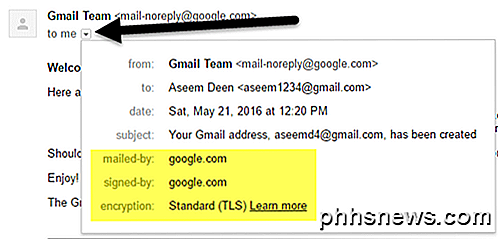
Les sections importantes sont envoyées par, signées et cryptées . Comme il est dit google.com pour ces deux champs, l'email est vraiment de la part de Google. Pour tout courriel qui prétend provenir d'une banque ou d'une grande entreprise, il doit toujours avoir les champs postés et signés . Un champ visible envoyé par courrier signifie que le courrier électronique était authentifié par SPF. Un champ visible signé signifie que l'e-mail a été signé DKIM. Enfin, le courrier électronique sera presque toujours crypté s'il est envoyé par une grande banque ou entreprise.
Même si ces champs garantissent que l'e-mail a été vérifié, vous devez vous assurer qu'il a été vérifié par la même société supposée l'avoir envoyée. Par exemple, étant donné que cet e-mail provient de Google, il doit indiquer google.com pour les deux champs, ce qu'il fait. Certains spammeurs sont devenus intelligents et signent et vérifient leurs propres courriels, mais cela ne correspondra pas à la réalité de l'entreprise. Jetons un coup d'oeil à un exemple:
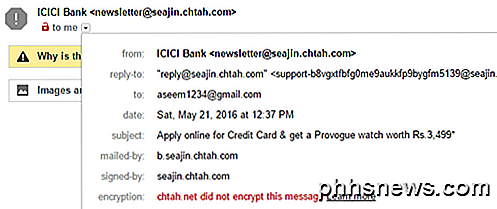
Comme vous pouvez le voir, cet email est censé provenir de la banque ICICI, mais l'adresse e-mail met automatiquement en doute l'authenticité de l'email. Au lieu de quoi que ce soit lié au nom de la banque, le domaine est seajin.chtah.com, ce qui est très spammé. L'e-mail contient les champs mailed-by et signed-by, mais là encore, ce n'est pas le domaine de la banque. Enfin, il n'y a pas de cryptage sur l'email, ce qui est encore très louche.
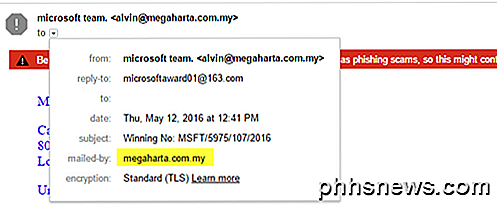
Voici un autre email où il y a un champ envoyé par mail et qui a été crypté, mais qui ne vient certainement pas de Microsoft. Comme vous pouvez le voir, le domaine n'est pas Microsoft.com, mais un domaine inconnu. Lors de la vérification des e-mails, vérifiez toujours que l'adresse e-mail de l'expéditeur provient de la société dont vous pensez qu'elle provient, c'est-à-dire [email protected] et celle postée et signée par la dernière partie de l'adresse e-mail, paypal.com .
Regardons un autre exemple, qui peut être un peu confus.
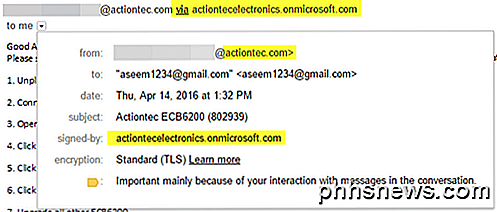
Ici, j'ai un email d'une compagnie appelée Actiontec, mais c'est VIA actiontecelectronics.onmicrosoft.com . Il est également signé par actiontecelectronics.onmicrosoft.com et a été crypté. Dans ce cas, cela signifie que l'e-mail est envoyé par un service de messagerie tiers, qui ne peut pas nécessairement être authentifié. Dans ce cas, la société utilise Office 365 pour le courrier électronique de son entreprise et c'est la raison pour laquelle elle est envoyée à partir de ce domaine.
Même si l'e-mail ci-dessus est légitime, les informations contenues dans l'en-tête ne garantissent pas que l'e-mail est sécurisé. Votre meilleure option ici est de s'assurer que le service de courrier électronique tiers est également une grande entreprise de bonne réputation. Dans ce cas, c'est de Microsoft. Enfin, si quelqu'un essaye vraiment de truquer une autre adresse e-mail, Google sera probablement en mesure de vous dire et de vous donner un avertissement comme celui-ci:
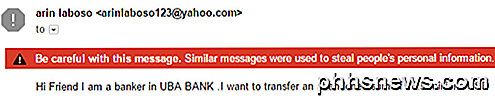
Ou quelque chose comme ça:

Si vous recevez un de ces avertissements, vous ne devriez pas du tout faire confiance aux emails. Vous vous demandez peut-être quoi faire si vous n'utilisez pas Gmail et si vous ne regardez pas l'e-mail dans le navigateur Web? Eh bien, dans ces cas, vous devez voir l'en-tête complet de l'email. Juste Google votre nom de fournisseur de messagerie suivi de " voir l'en-tête de l'email ". Par exemple, Google Outlook 2016 affiche l'en-tête de l'e-mail pour obtenir des instructions pour ce client.
Une fois que vous faites cela, vous voulez rechercher les éléments de texte suivants sous la rubrique Résultats de l'authentification :
spf = passe
dkim = passe
La ligne spf est équivalente au champ mailed-by dans Gmail et dkim est équivalent à signed-by. Ça devrait ressembler a quelque chose comme ca:
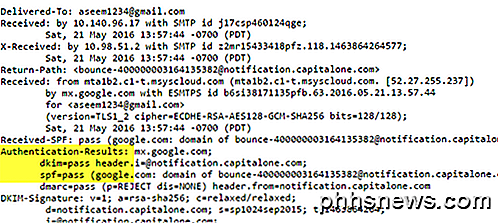
Encore une fois, même si les deux éléments ont PASS, vous devez vous assurer que c'est pour le domaine réel, pas le faux que le spammeur peut utiliser. Si vous souhaitez en savoir plus sur l'authentification par e-mail dans Gmail, consultez les liens ci-dessous:
https://support.google.com/mail/answer/180707?hl=fr
https://support.google.com/mail/troubleshooter/2411000?hl=fr&ref_topic=3395029
https://support.google.com/mail/answer/1311182?hl=fr
Après avoir testé plusieurs services, c'est aussi la raison pour laquelle je reste fidèle à Gmail par rapport aux autres clients de messagerie et pourquoi j'utilise spécifiquement l'interface Web, car elle fournit beaucoup plus de couches de protection que vous n'auriez pas.
Enfin, vous devriez prendre l'habitude d'aller au navigateur et de visiter manuellement un site Web plutôt que de cliquer sur le lien dans l'e-mail. Même si vous savez que le courriel est en sécurité, c'est un moyen infaillible de savoir que vous ne visitez pas un site Web frauduleux. S'il y a un lien dans un courriel sur lequel il faut cliquer, assurez-vous de vérifier l'URL dans la barre d'adresse de votre navigateur avant d'entrer des informations de connexion ou d'autres informations sensibles. Si vous avez des questions, n'hésitez pas à commenter. Prendre plaisir!

Quelle est la différence entre les éditions "System Builder" et "Full Version" de Windows?
Avez-vous déjà essayé d'acheter une licence Windows auprès d'Amazon ou de Newegg? Si seulement c'était si simple. Vous rencontrerez des System Builder (OEM) moins chers et des licences Full Version (Retail) plus chères. Mais la différence n'est pas immédiatement apparente. Les licences System Builder sont disponibles pour les versions "core" et Professional de Windows.

Le moyen le plus simple pour trouver et charger des fichiers sous-titres (SRT) avec vidéo
Si vous avez téléchargé un film ou une vidéo contenant un ou plusieurs fichiers SRT pour les sous-titres, vous vous demandez peut-être quelle serait la meilleure façon de regarder la vidéo?Vous utilisez peut-être Windows Media Player ou Media Player Classic sous Windows ou vous utilisez peut-être QuickTime Player sur un Mac. Si vous



